Win10右键单击桌面图标时图标会消失5秒该怎么办?
人气:0今天电脑出现了一个奇怪的现象,用鼠标右键单击桌面应用程序图标时,图标消失,需要过5秒左右以后,应用程序图标才能恢复,有点象用鼠标右键点击桌面刷新一样。这种现象以前从未出现过,回忆一下这几天的电脑操作:安装了新的软件鲁大师,修改了注册表,系统通知:已检测到恶意软件 - Windows Defender正在采取措施以清理。可能是修改了注册表以及恶意软件攻击的问题而出现了这种现象。
如何解决这个问题呢?

1、使用Windows Defender对系统进行完全扫描处理(略)。

2、用修改系统注册表值的方法来解决右键单击桌面图标时图标消失的故障。
注册表路径:
1)HEKY_LOCAL_MACHINE\SOFTWARE\Microsoft\Windows NT\CurrentVersion\Winlogon
2)HKEY_LOCAL_MACHINE\Software\Microsoft\Windows\CurrentVersion\Run
特别提示:修改注册表前,一定要先备份注册表。
2朋友们:修改注册表值前一定要先备份注册表
一、修改Shell项值。
1、右键点击系统桌面左下角的“开始”,在右键菜单中点击:运行(可以按下键盘上的Windows徽标键+R打开“运行”对话框);

2、在打开的运行对话框中输入:regedit,点击确定或按下键盘上的回车(Enter)键,打开注册表编辑器;
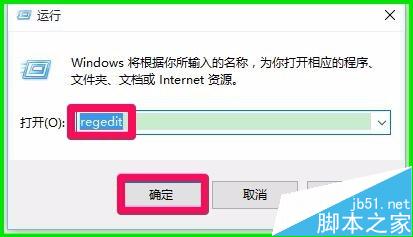
3、如果安装了软媒魔方软件,我们右键点击桌面空白处,在魔方快捷组的二级菜单中点击:注册表编辑器,可以直接打开注册表编辑器;
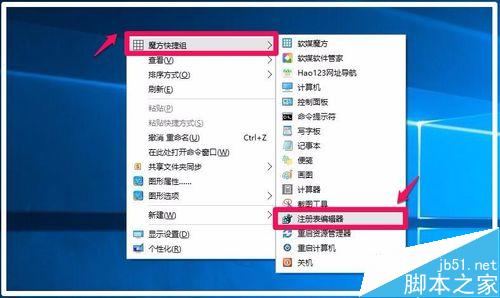
4、在打开的注册表编辑器窗口,我们依次展开:HEKY_LOCAL_MACHINE\SOFTWARE\Microsoft;
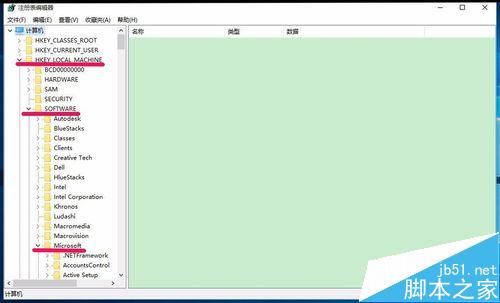
5、在Microsoft的展开项中再展开Windows NT\CurrentVersion;

6、我们在CurrentVersion展开项中找到:Winlogon并左键单击:Winlogon;

7、在Winlogon对应的右侧窗口,找到Shell项并左键双击:Shell;

8、在打开的编辑字符串对话框中,把Shell的数值数据(V)设置为:explorer.exe(如果Shell的数值数据为explorer.exe,就不需要更改),再点击:确定;

二、新建字符串值:explorer。
1、在注册表编辑器中依次展开:HKEY_LOCAL_MACHINE\Software\Microsoft\Windows\CurrentVersion;

2、在CurrentVersion展开项中找到:Run,并左键单击:Run,在Run对应的右侧窗口,右键点击空白处 - 新建 - 字符串值(S);

3、我们把新建#1重命名为:explorer,并左键双击explorer;

4、在打开的编辑字符串对话框中,把explorer的数值数据(V)设置为:C:\WINDOWS\explorer.exe,再点击:确定;
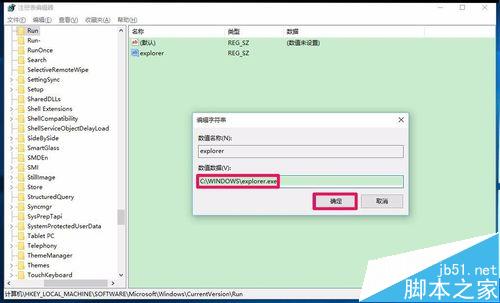
5、点击确定以后,可见:explorer REG_SZ C:\WINDOWS\explorer.exe,退出注册表编辑器。

6、所有操作均已完成,重启电脑,就不会出现鼠标右键单击桌面应用程序图标时图标消失的现象了。
以上即:Windows10系统右键单击桌面图标时图标消失故障的解决方法,其它Windows系统也可以参照此方法执行操作。
加载全部内容